魔兽世界卸载方法:
1、打开暴雪战网客户端主界面,选择左边想要卸载的游戏,这里可以看到你安装的魔兽世界游戏,不过小编这里没有了,选择了“炉石传说”这款游戏进行卸载,道理是一样的,点击红框标注中的“选项”,如下图:
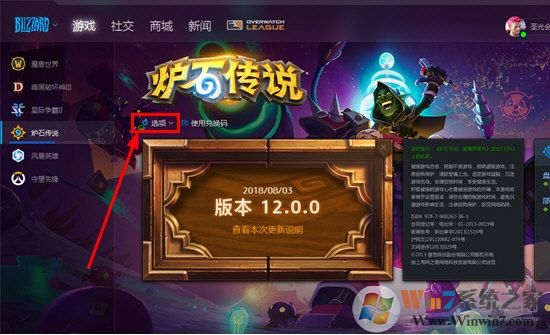
2、“选项”下拉之后,点击最下方的“卸载游戏”,如下图:
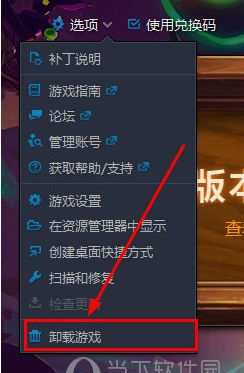
3、在卸载两个选项中,选择“是,卸载”,如下图:
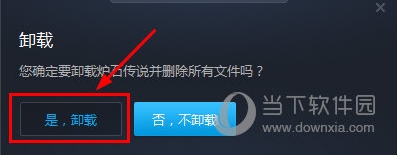
4、这样就完成卸载啦!如果以后还想玩这款游戏,点击下方的“安装”选项,即可安装游戏,如下图:
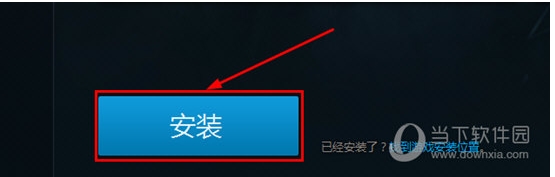
控制面板卸载及删除残留:
在极少的情况,您可能会需要手动移除游戏。请根据以下步骤操作:
1、打开“控制面板”,如下图:
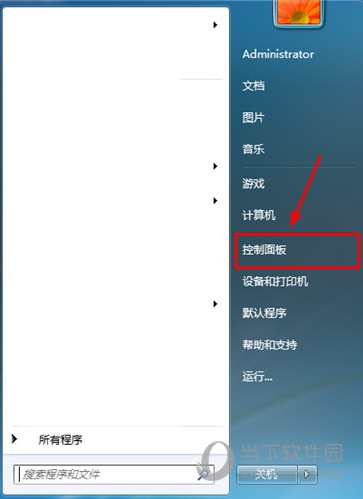
2、找到“添加/删除程序”,如下图:
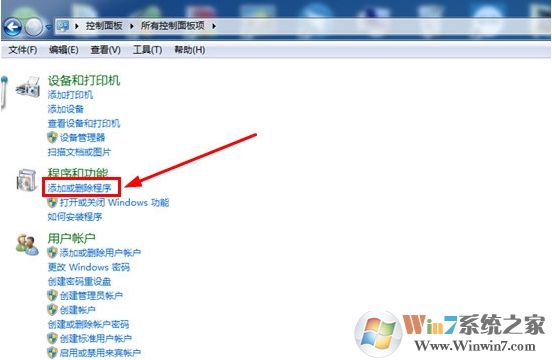
3、在暴雪游戏的游戏图标上右键选择卸载,如下图:

4、如果游戏没有出现在添加/删除程序中,请直接手动删除游戏安装文件夹来卸载游戏,如下图:
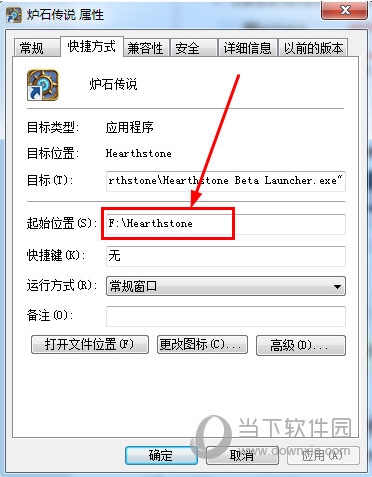
5、卸载后,操作系统仍有可能含有部分游戏文件。请搜索硬盘中仍何与游戏相关的文件和文件夹。一般来说文件夹会位于以下位置:
>C:\Documents and Settings\Local Settings\Temp
>C:\Windows\Temp
>C:\Program Files\gametitle
>C:\Program Files (x86)\gametitle
>C:\Program Files\Common Files\Blizzard Entertainment
>C:\Users\Public\Games\gametitle
>C:\Users\Public\Public Documents\Blizzard Entertainment\gametitle\
6、删除上面的文件之后,还要清空一下回收站哦~
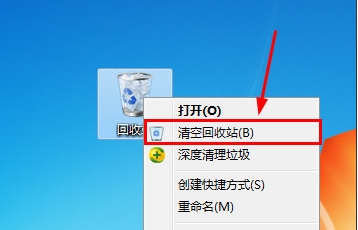
以上就是魔兽世界卸载方法,如果不想玩了,就删除吧,世界上还有更美好的东西。